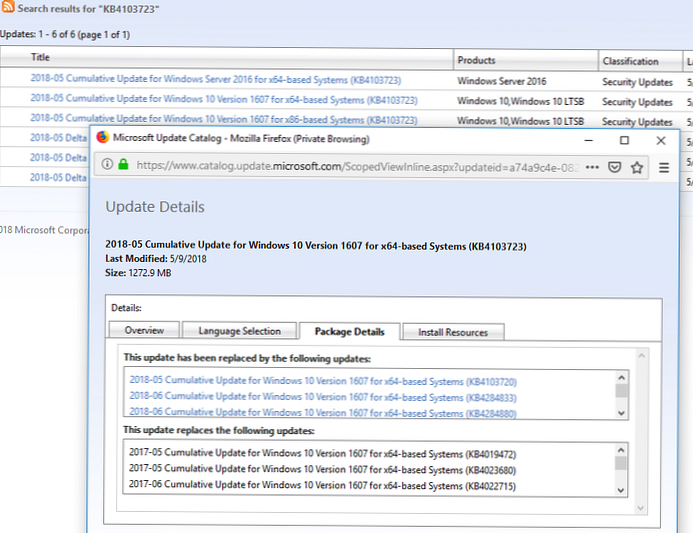Оновлення не застосовується до цього комп'ютера.
 Як мені встановити це оновлення безпеки? Без цього оновлення, при віддаленому RDP підключенні до комп'ютера з'являється помилка CredSSP encryption oracle remediation (ставлю оновлення відповідно до вашої статті https://winitpro.ru/index.php/2018/05/11/rdp-auth-oshibka-credssp-encryption- oracle-remediation /). Як бути?
Як мені встановити це оновлення безпеки? Без цього оновлення, при віддаленому RDP підключенні до комп'ютера з'являється помилка CredSSP encryption oracle remediation (ставлю оновлення відповідно до вашої статті https://winitpro.ru/index.php/2018/05/11/rdp-auth-oshibka-credssp-encryption- oracle-remediation /). Як бути?відповідь
Однозначно дати відповідь чому конкретне оновлення не застосовується саме до вашого комп'ютера я не зможу, тут потрібно смот4реть сам комп'ютер. Але я спробую розглянути основні причини, через які неможливо встановити оновлення безпеки Windows і способи вирішення проблеми.
Отже, помилка "Оновлення не застосовується до цього комп'ютера"(The Update is not applicable to your Computer - в англійській версії Windows) з'являється при спробі ручного регулювання MSU поновлення через утиліту wusa.exe (Автономний інсталятор оновлень Windows). Чому Windows 10 / 8.1 / 7 може вважати, що оновлення не застосовується:
- Якщо комп'ютер давно не перезавантажувався або не перезапускається після установки останніх оновлень, спробуйте примусово перезавантажити Windows;
- Це оновлення не відповідає вашій версії ОС, редакції, білд, розрядності (архітектурі процесора) або мови. Наприклад, ви намагаєтеся встановити оновлення для x86 на Windows x64. Перевірте ці дані на своєму комп'ютері і спробуйте завантажити оновлення, відповідне для вашої версії Windows. Відносно мови системи: іноді використовується мова встановленої системи відрізняється від мови інтерфейсу, тут потрібно бути уважним;
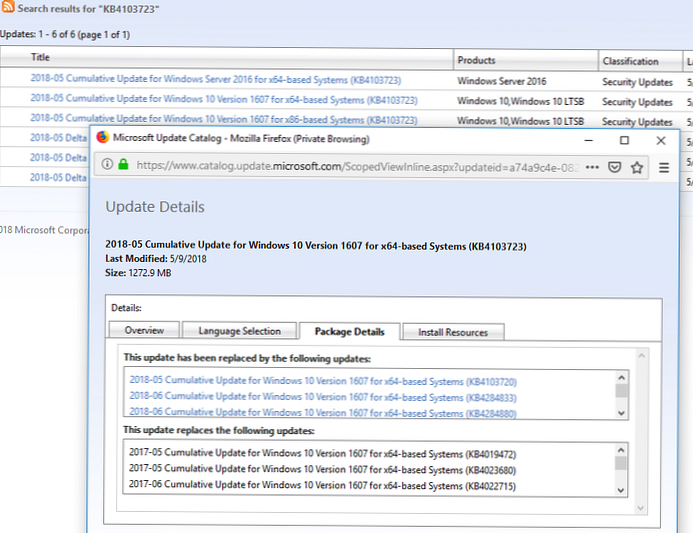
- Це оновлення вже встановлено або встановлено більш оновлення, замінює це оновлення (інформацію про замінюють оновлення можна знайти на сторінці KB на сайті Microsoft, зазвичай ця інформація вказана в форматі Відомості про заміну оновлення. Це оновлення замінює попередню версію оновлення ... .). Список встановлених оновлень можна отримати за допомогою команди
wmic qfe listабо за допомогою PowerShell модуля PSWindowsUpdate; - Не виконано вимоги для установки цього оновлення, наприклад більшість поновлення для Windows 7 вимагають наявності встановленого SP1, оновлень для Windows 8.1 / Windows Server 2012 R2 вимагає наявність Update 1 і т.д. Вся ця інформація також має бути присутня на сторінці з інформацією про KB. Уважно прочитайте всі вимоги до вашого патч, можливо перед його установкою потрібно попередньо встановити ще якийсь апдейт;
- Некоректно працює служба Windows Update (можна спробувати виконати скрипт скидання налаштувань служби оновлень, або запустити Windows Update Troubleshooter (Параметри> Оновлення та безпека> Усунення неполадок> Windows Update і натисніть Запустити засіб усунення неполадок);
- Якщо ви отримали * .msu файл оновлення з третіх джерел, можливо він був пошкоджений. Спробуйте заново завантажити файл оновлення з сайту "Каталогу центру поновлення Windows" (https://www.catalog.update.microsoft.com);
- Перевірте цілісність системних файлів Windows за допомогою команди
Dism.exe / Online / Cleanup-Image / Restorehealthабоsfc / scannow.
У деяких випадках можна спробувати встановити MSU файл оновлення не через утиліту WUSA.exe (її використовує той самий автономний інсталятор оновлень Windows), а розпакувати CAB файл і встановивши його через DISM або командлет Add-WindowsPackage безпосередньо в образ Windows. Для вашого поновлення процедура ручного регулювання поновлення може виглядати так:
- Розпакуйте MSU файл поновлення:
expand _f: * "C: \ Temp \ windows10.0-KB4103723-x64.msu" C: \ Temp \ KB4103723 - У каталозі C: \ Temp \ KB4103723 з'явиться CAB з ім'ям виду Windows10.0-KB4103723-x64.cab;
- Встановіть даний CAB файл оновлення за допомогою DISM.exe (
DISM.exe / Online / Add-Package /PackagePath:c:\Temp\Windows10.0-KB4103723-x64.cab) Або за допомогою PowerShell (Add-WindowsPackage -Online -PackagePath "c: \ Temp \ Windows10.0-KB4103723-x64.cab")
Відносно вашого випадку. Не обов'язково встановлювати саме оновлення KB4103723. Це кумулятивне оновлення для Windows 10 1607 x64 від травня 2018 року, відповідно ви можете встановити будь-який пізніший кумулятивне оновлення для вашої версії Windows, тому що воно вже включає всі попередні оновлення. Наприклад, ви можете встановити оновлення KB4467684 (листопад 2018) для Windows 10 1607.
Іноді корисно подивитися конкретний код помилки установки оновлень в консолі перегляд подій. Перейдіть в розділ установка (Event Viewer > Windows Logs > Setup) І знайдіть подія з джерелом WUSA, швидше за все там буде міститися приблизно такий текст:
Джерело: WUSAКод: 3
Рівень: Помилка
Неможливо встановити оновлення Windows через помилки: 2149842967 «» (Командний рядок: «» C: \ Windows \ system32 \ wusa.exe »« C: \ Downloads \ Updates \ windows10-kb4103723.msu »)
Має сенс пошукати в Google інформацію по даному коду помилки установки оновлень Windows, також вам може допомогти повний список кодів помилок Windows Update.
Також пошукайте інформацію про помилку установки оновлення в файлі% systemroot% \ Logs \ CBS \ CBS.log (шукайте помилки за номером вашого KB).